Win10系统怎么使用快速截屏的功能
Win10系统是我们常用的电脑系统之一,有小伙伴问win10系统怎么使用快速截屏的功能,下面小编界试一下。
具体如下:
1. 打开电脑,在桌面打开要截图的画面后,点击屏幕右下角的图标,弹出窗口点击【屏幕截图】图标
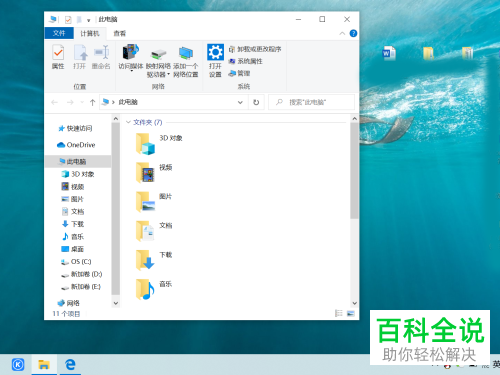
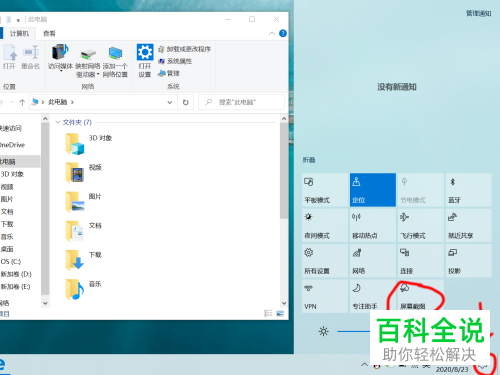
2.此时在桌面会显示截屏选项,从左到右依次为“矩形截图、任意形状截图、窗口截图、全屏幕截图、关闭”,点击要使用的功能即可进行截图
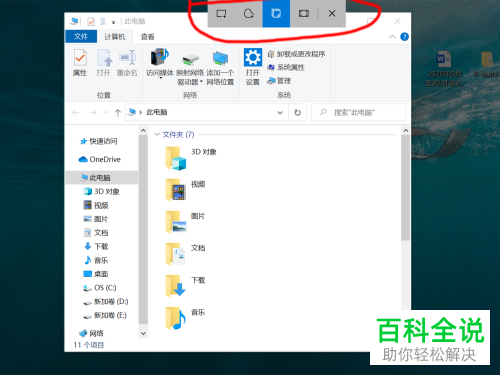
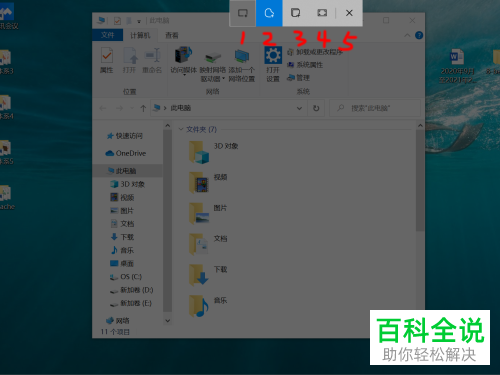
3. 截图好后,图片会自动保存到剪切板,可以直接保存或者复制粘贴
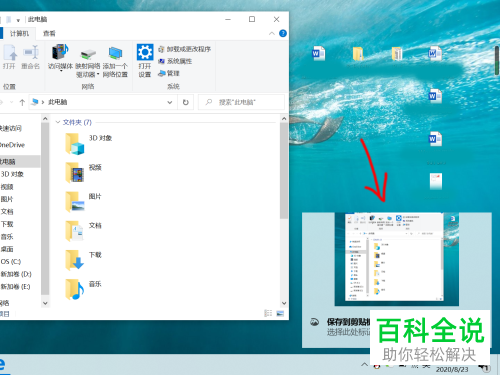
以上就是Win10系统怎么使用快速截屏的功能的办法。
赞 (0)

